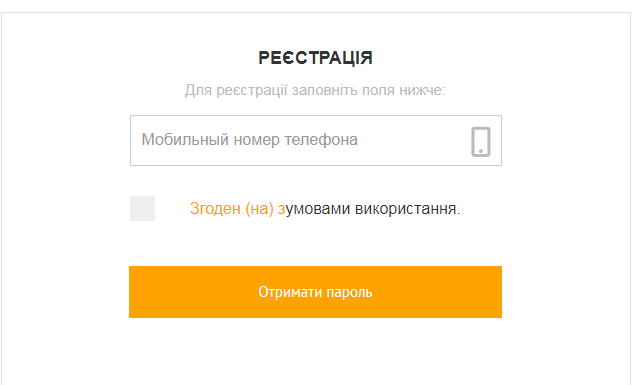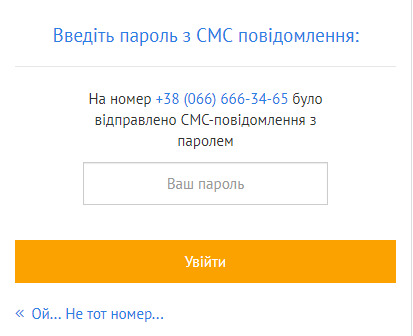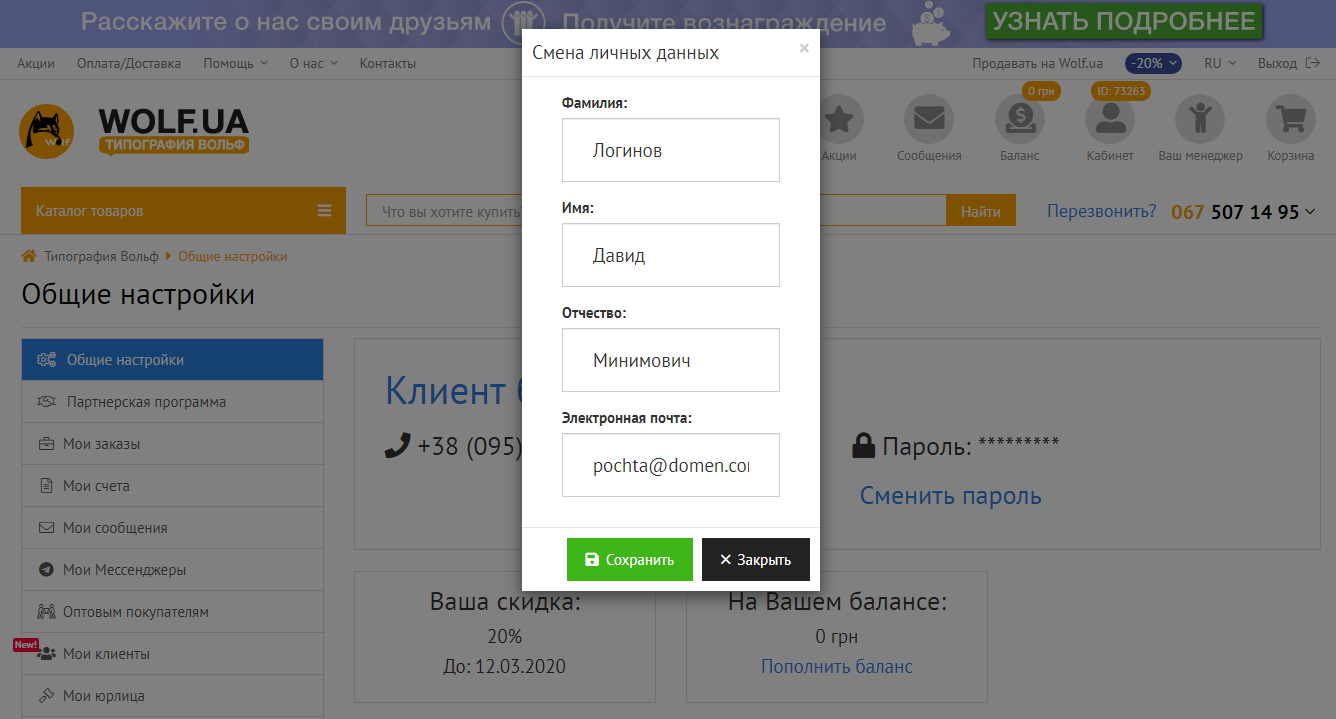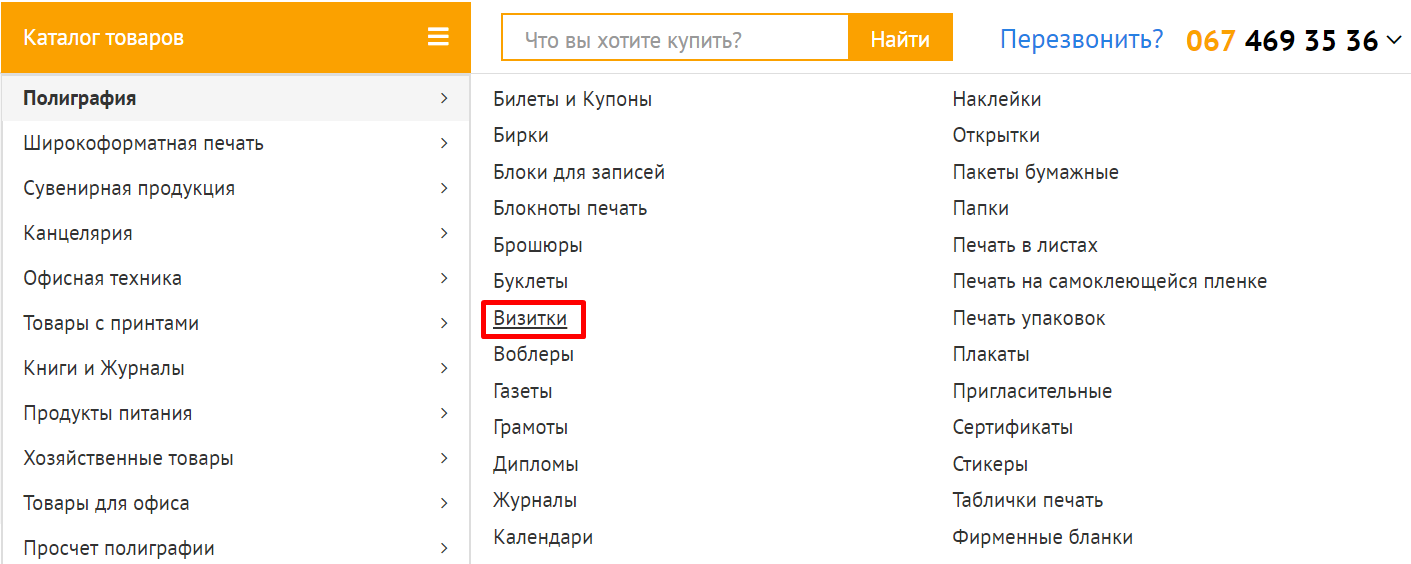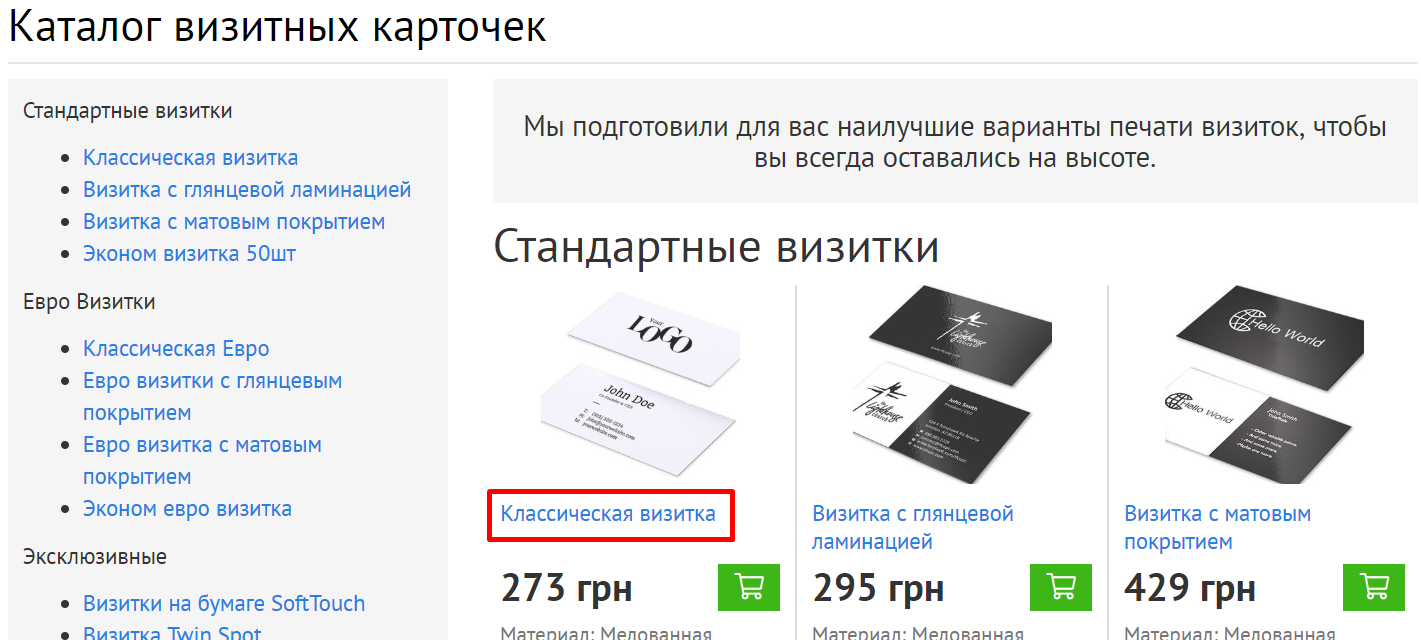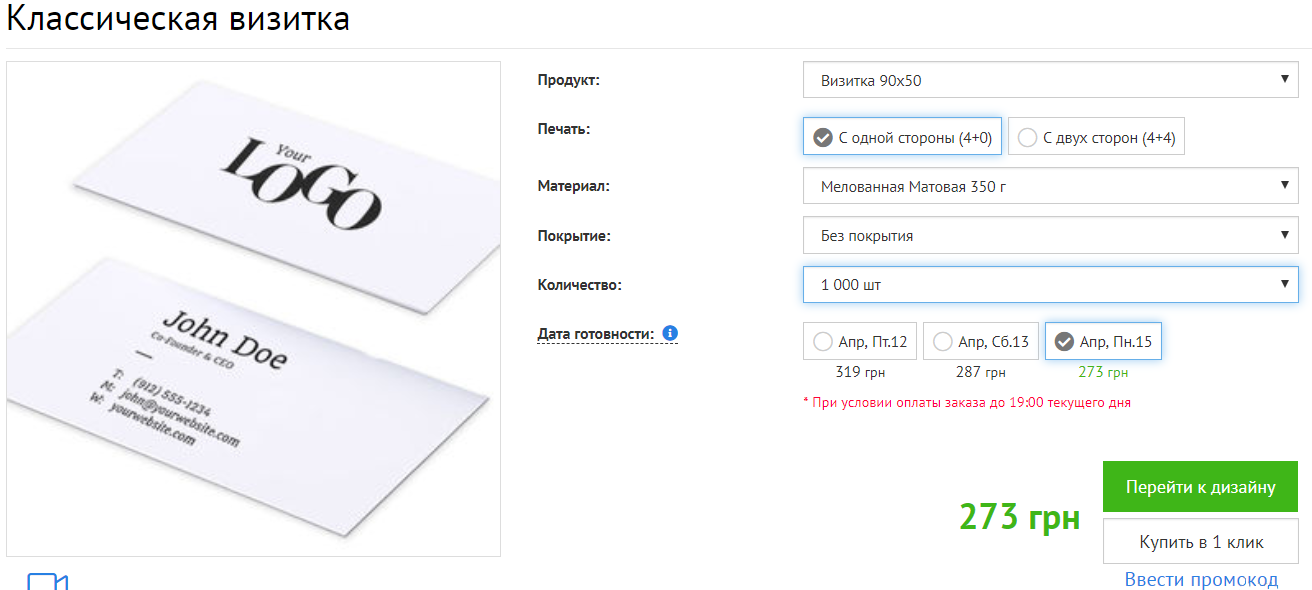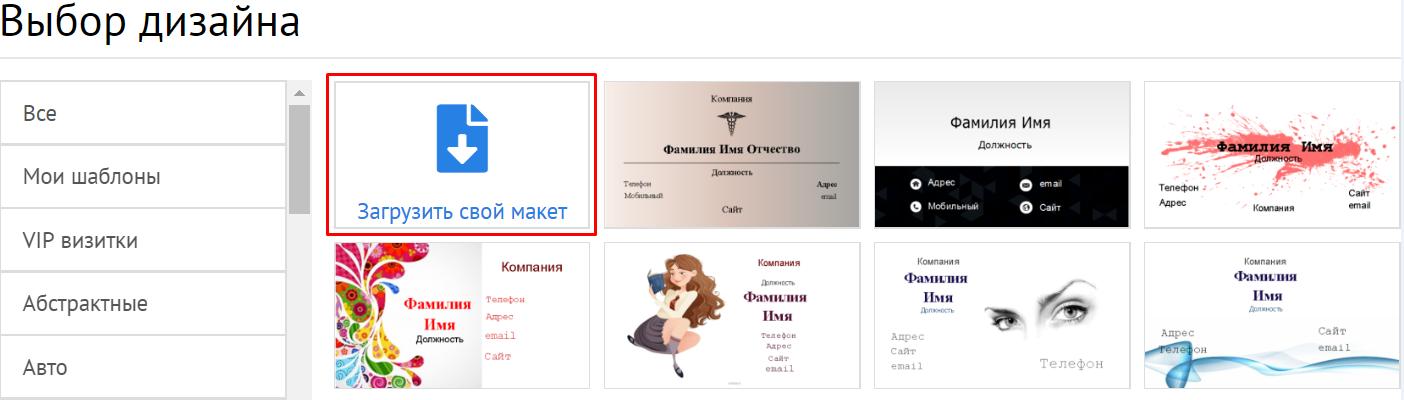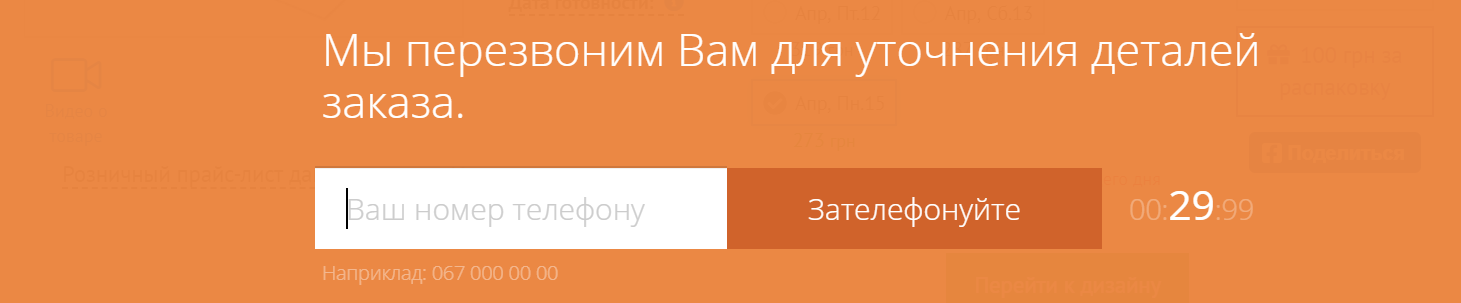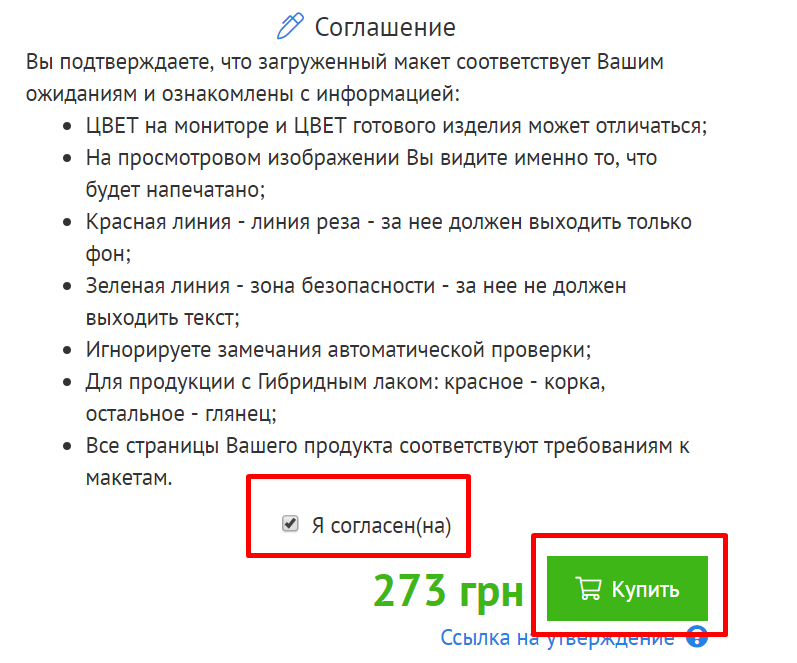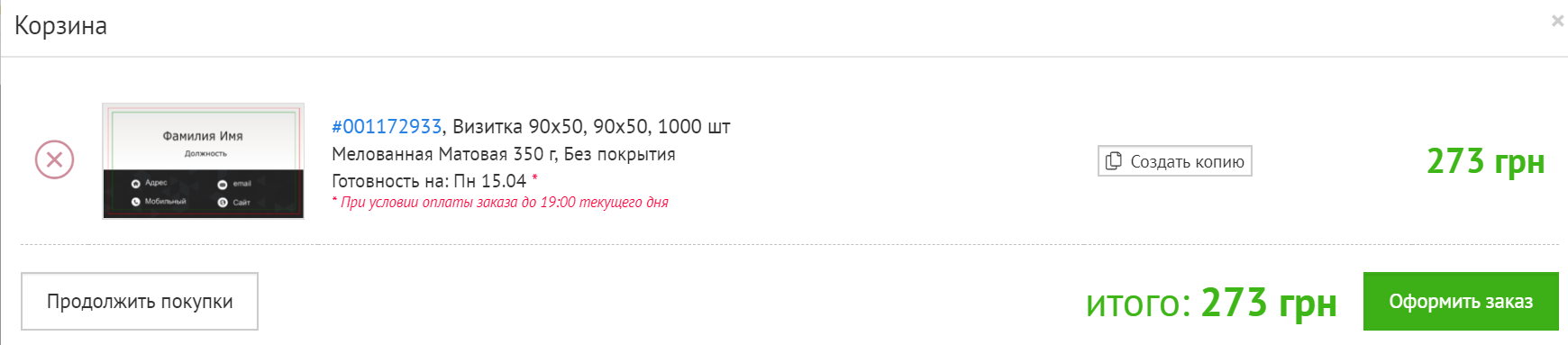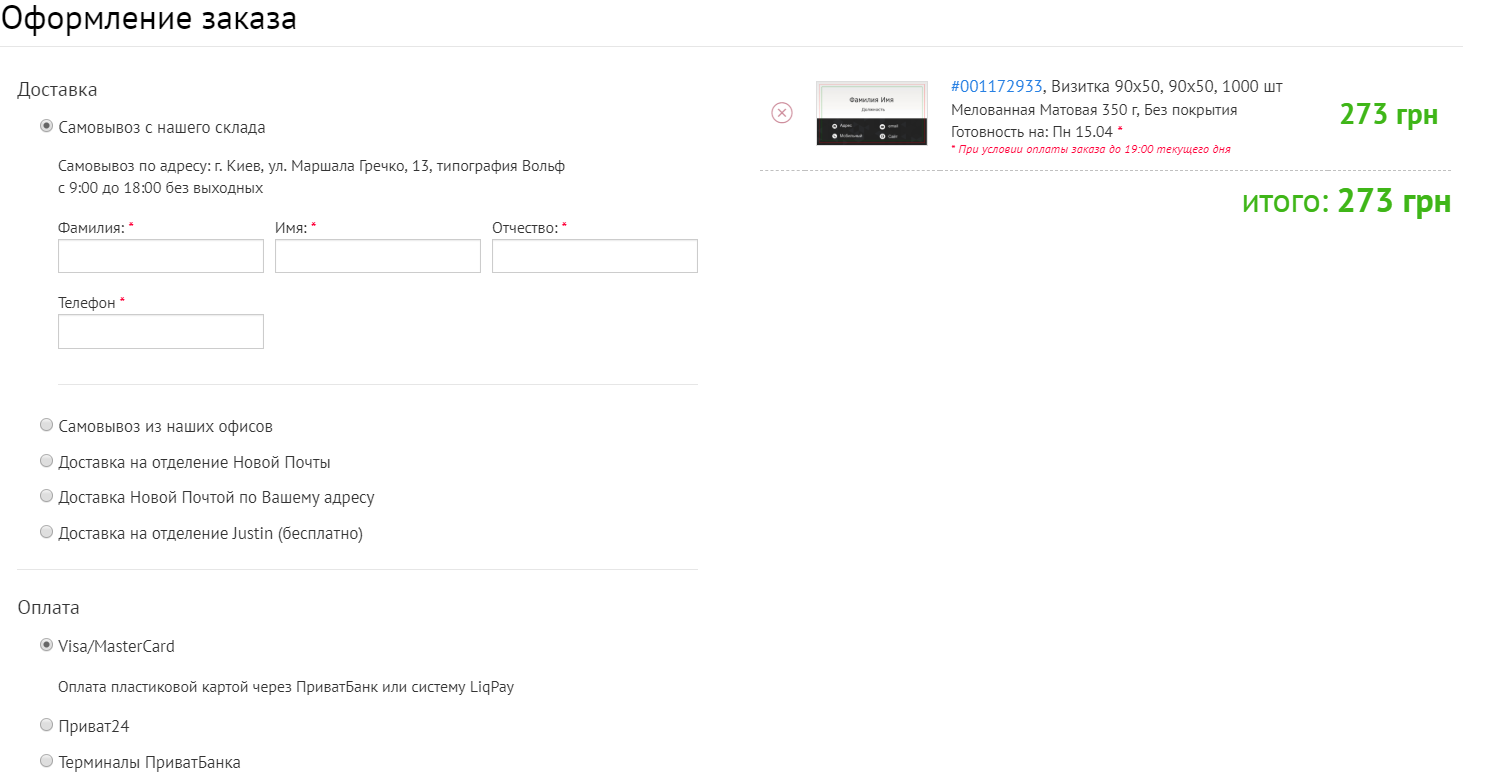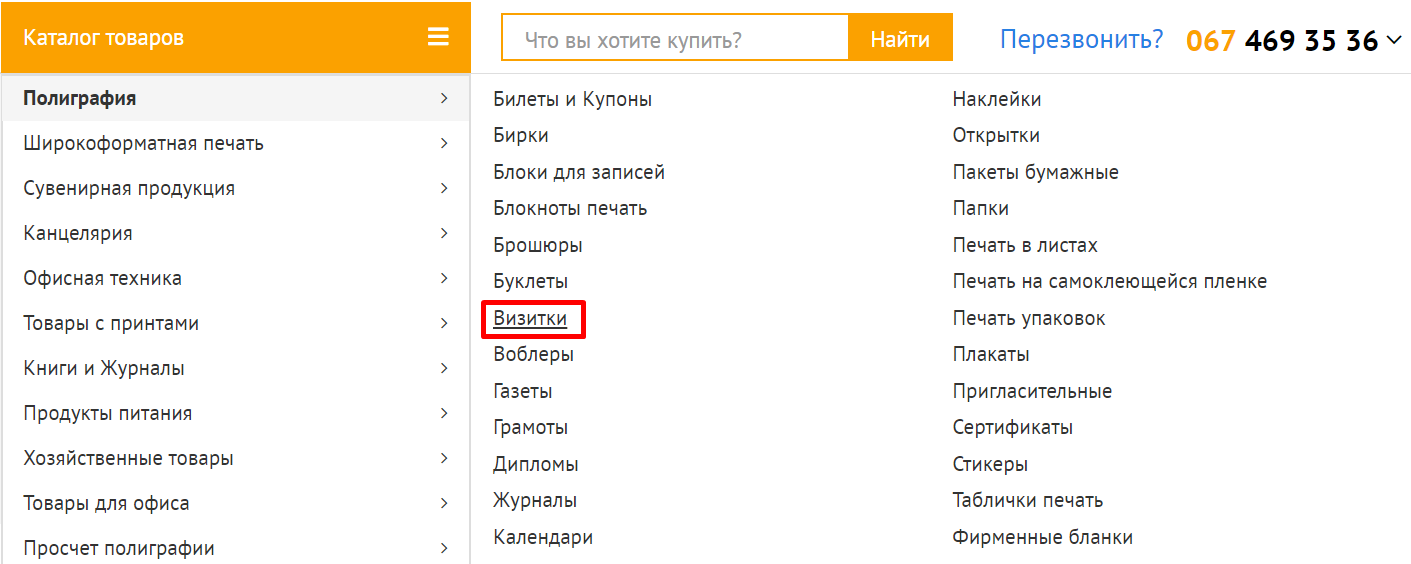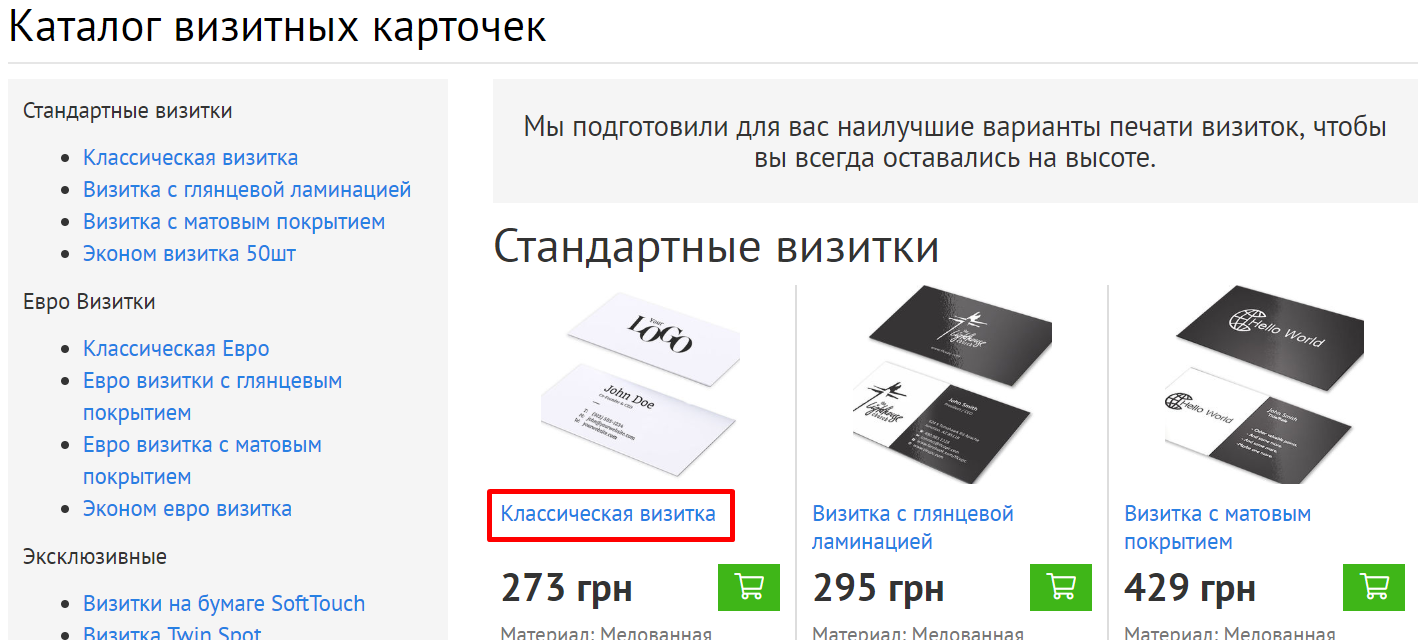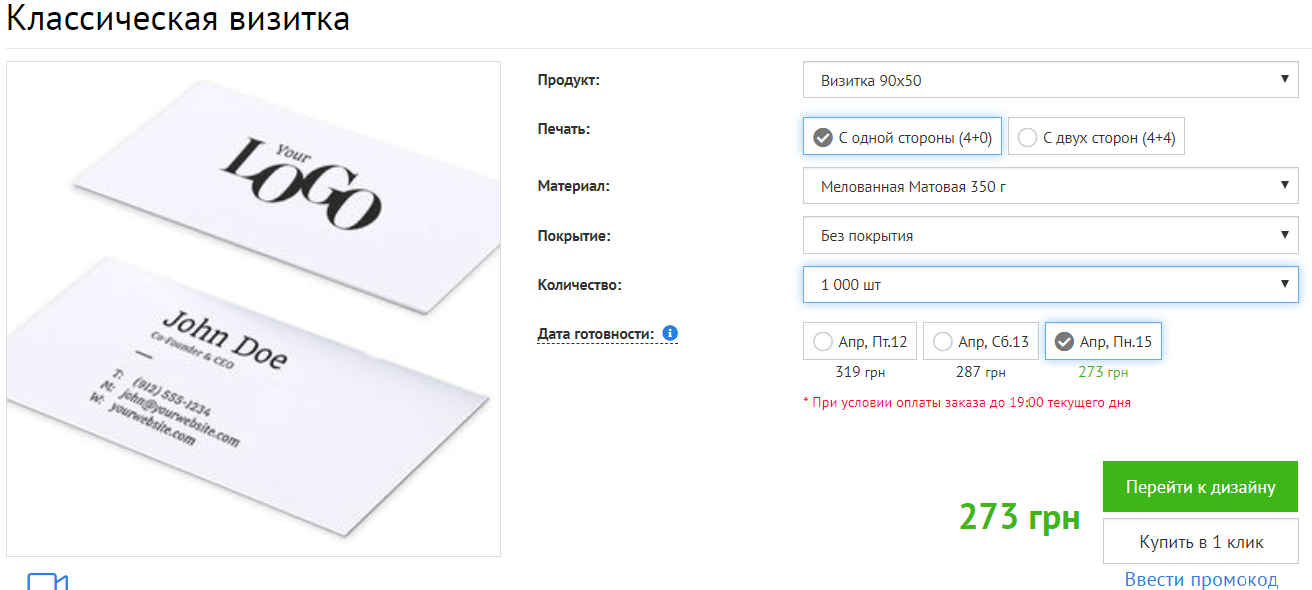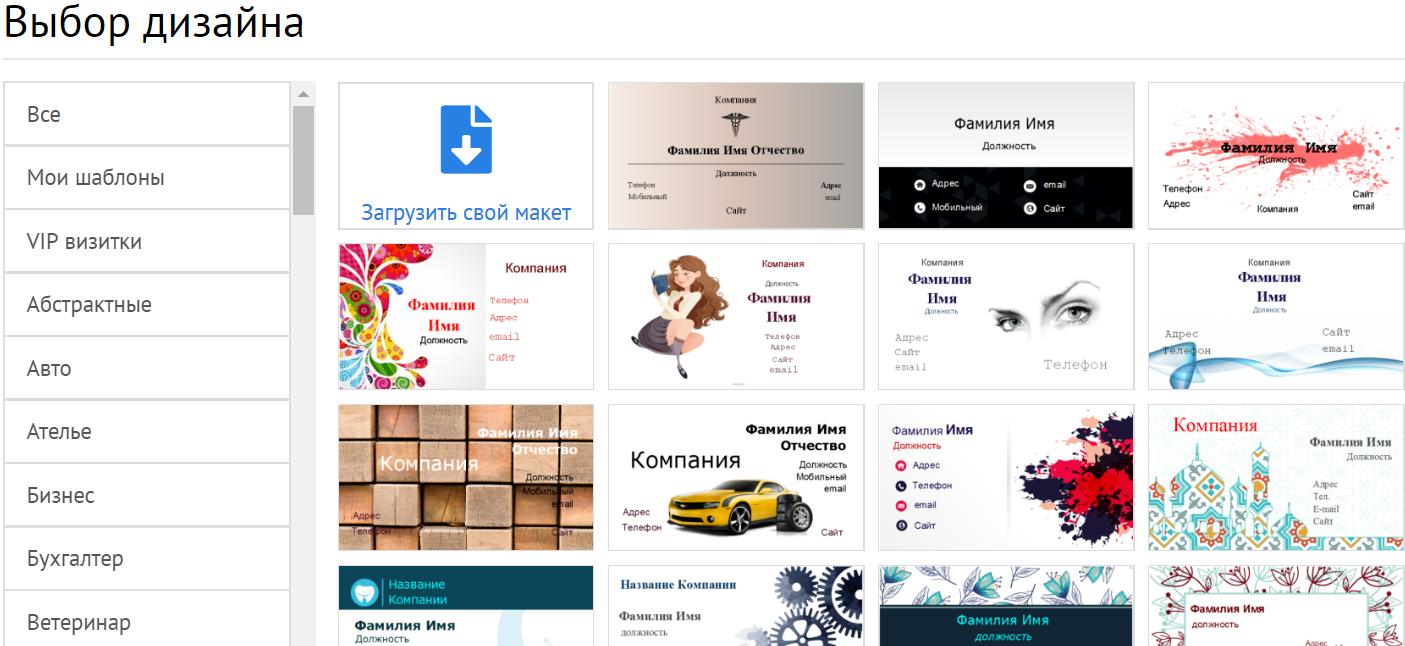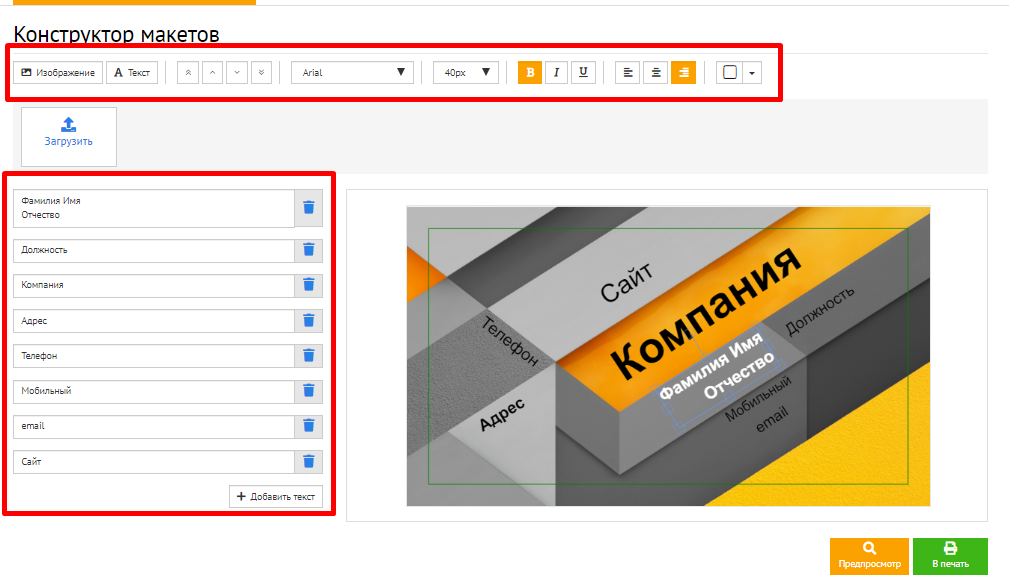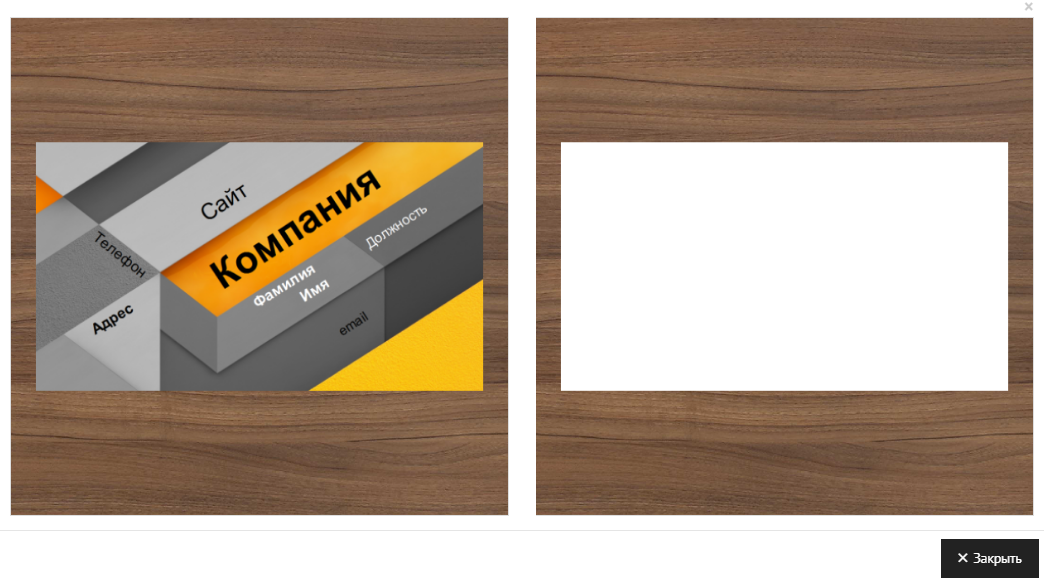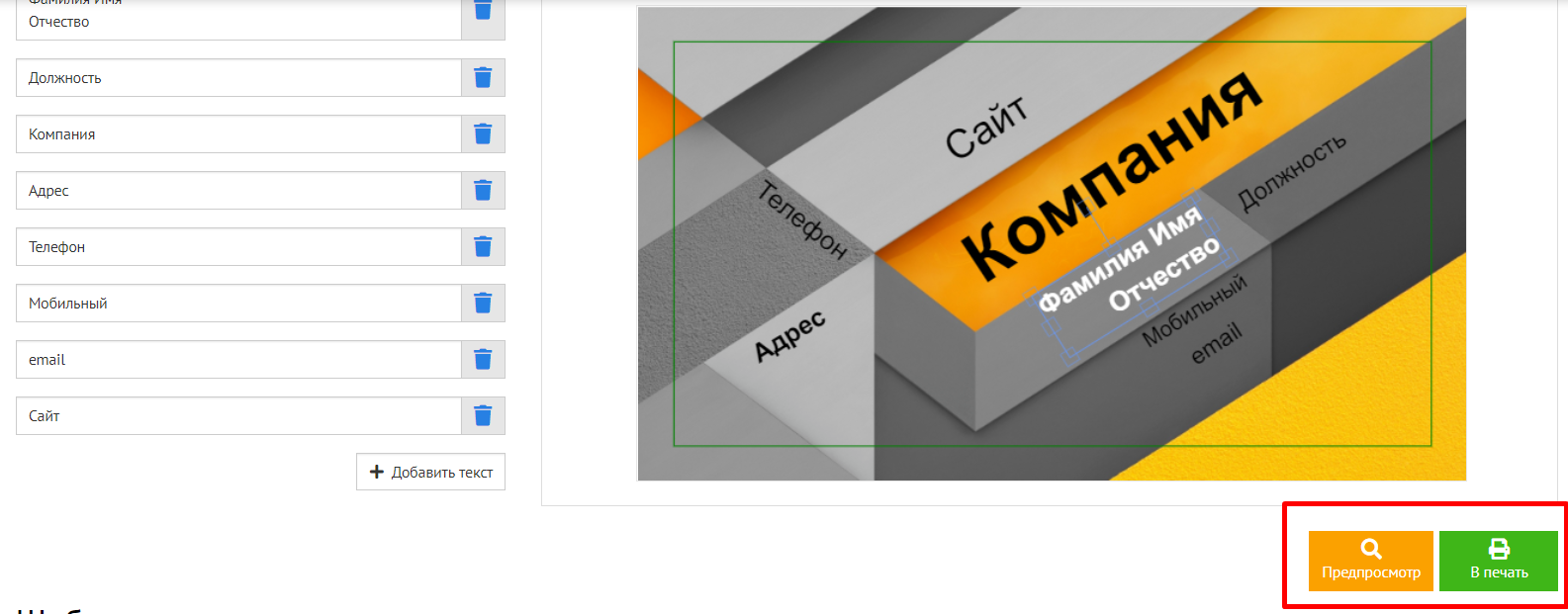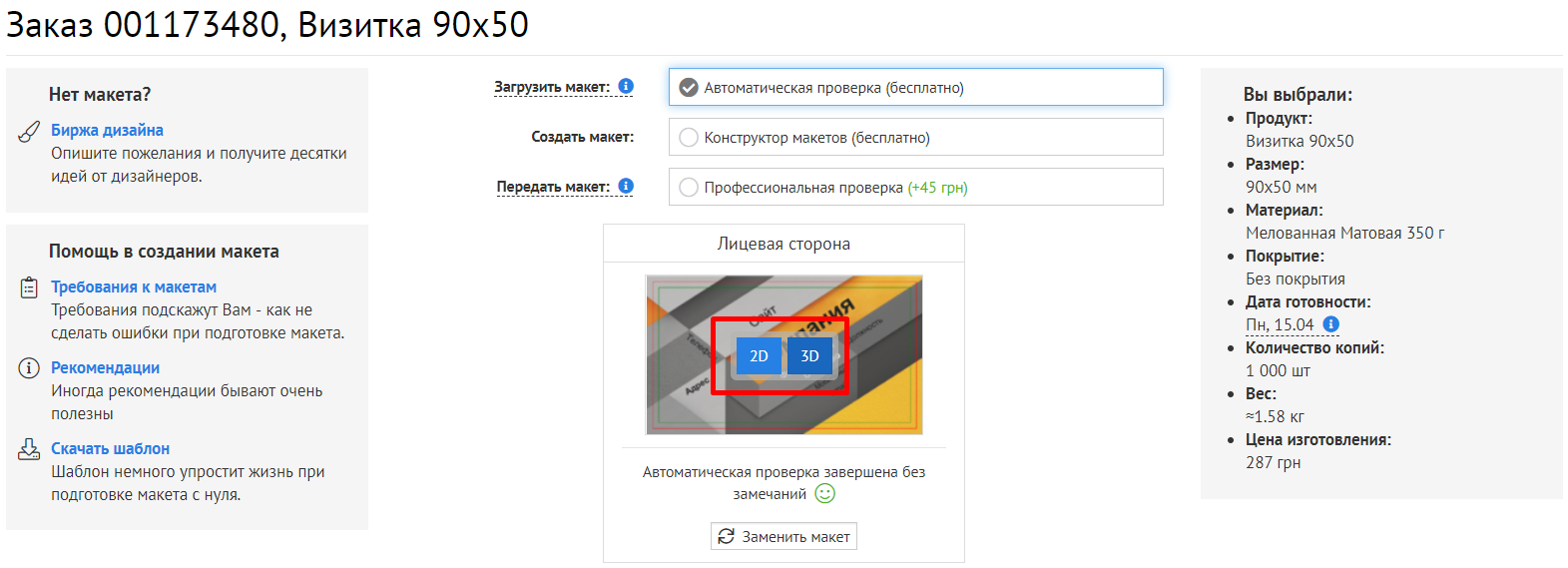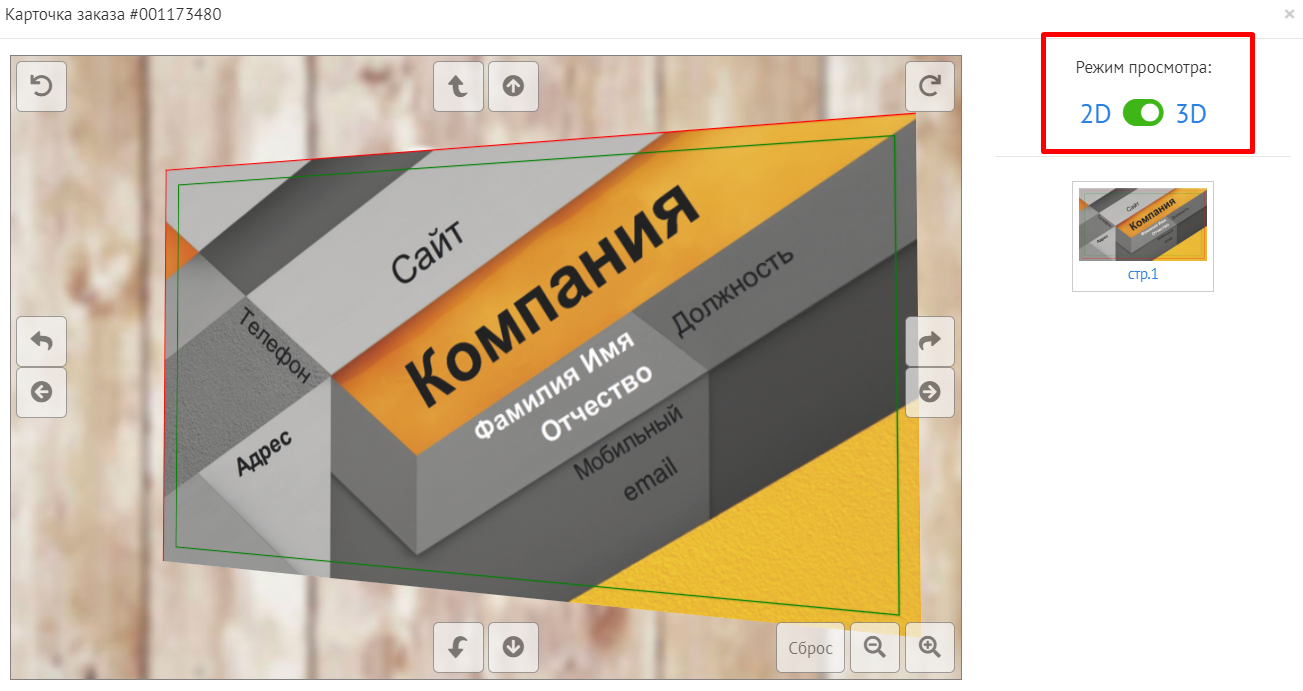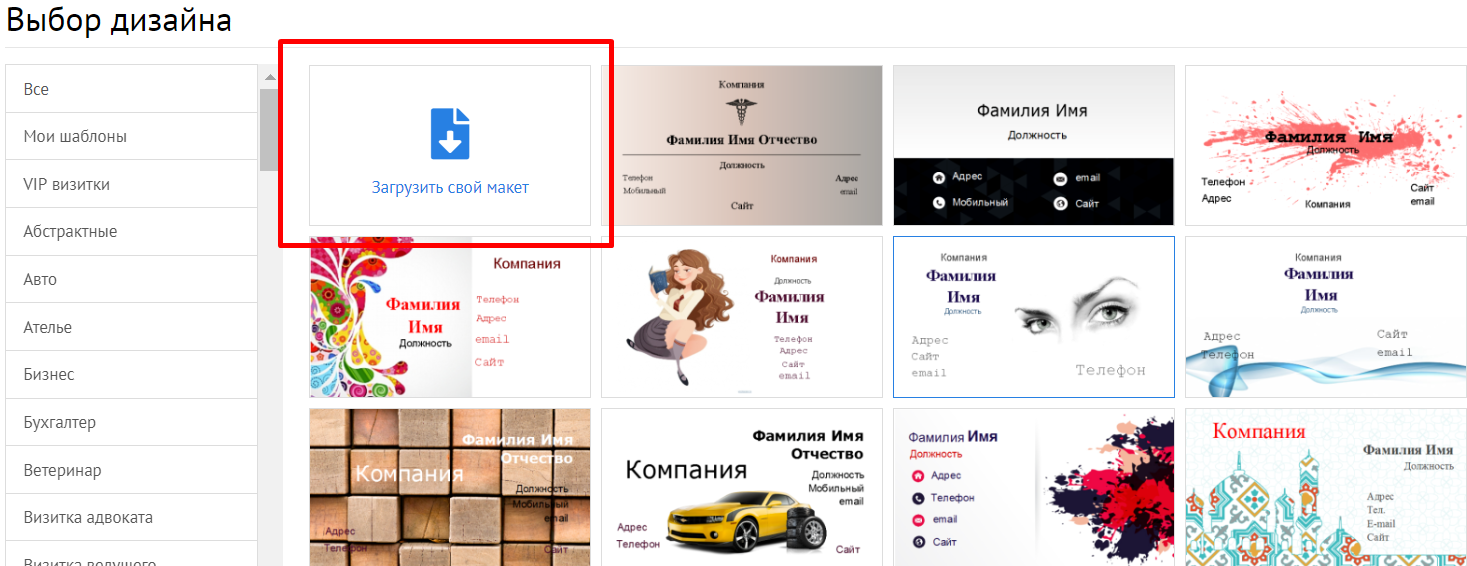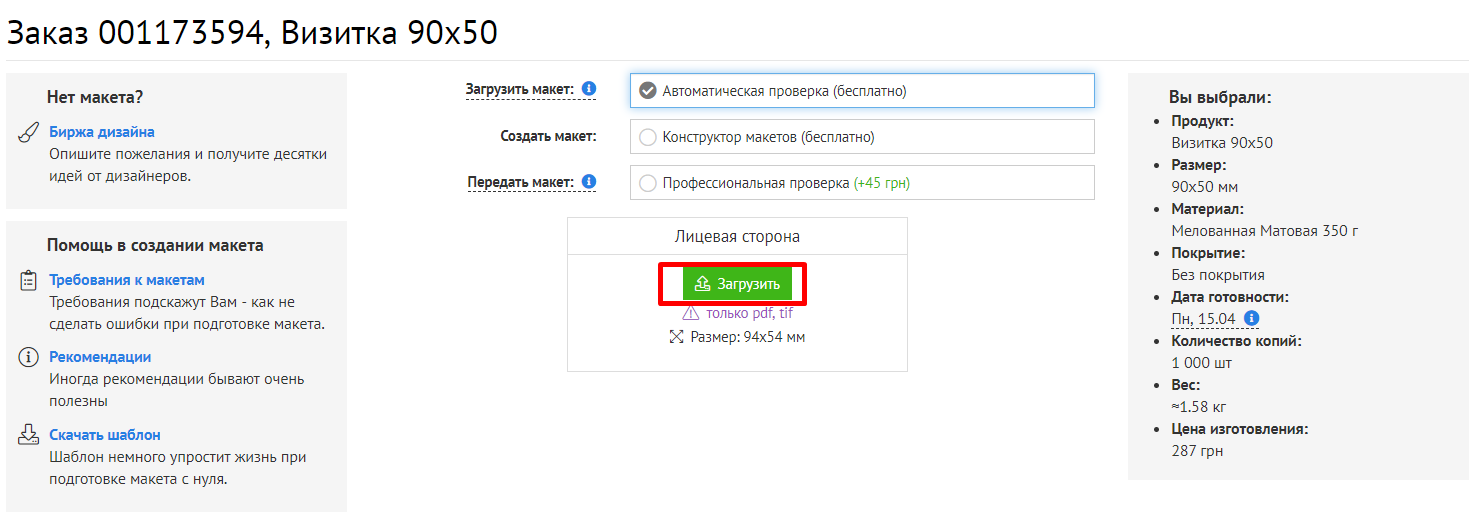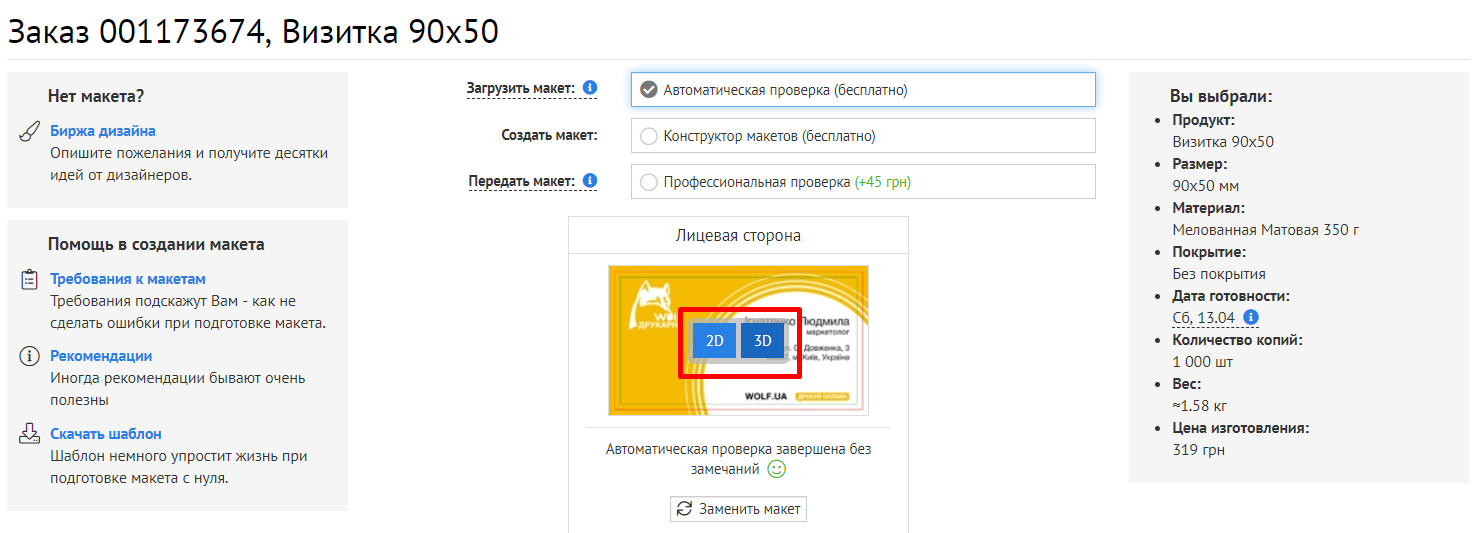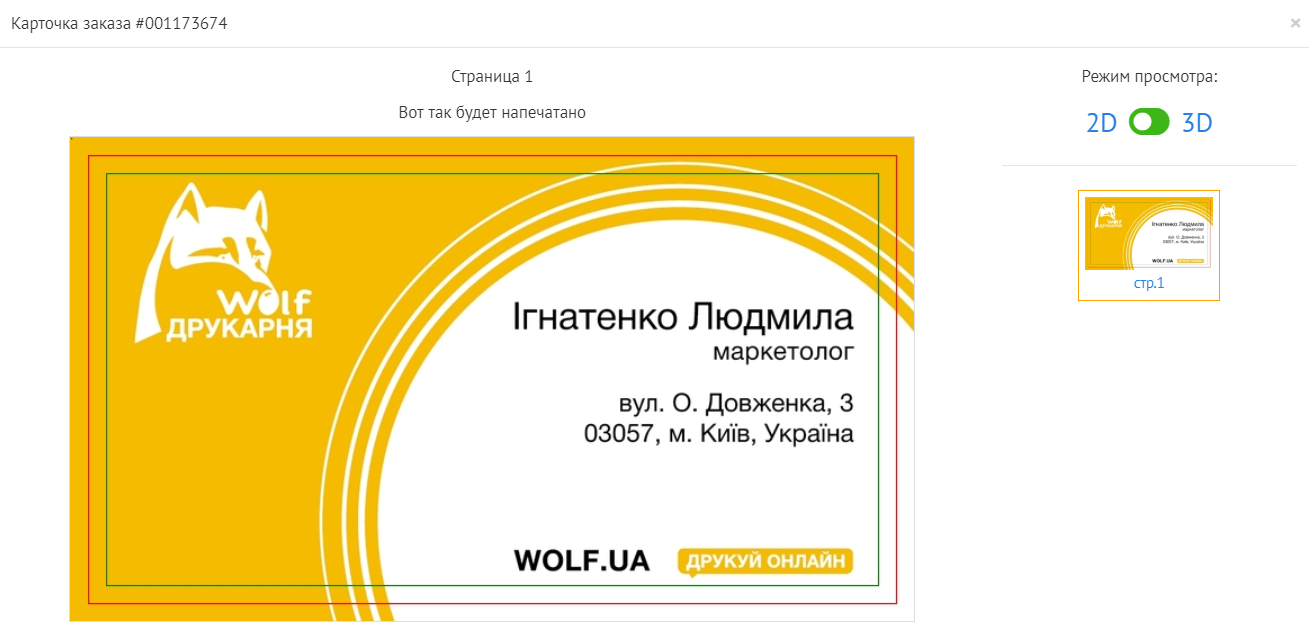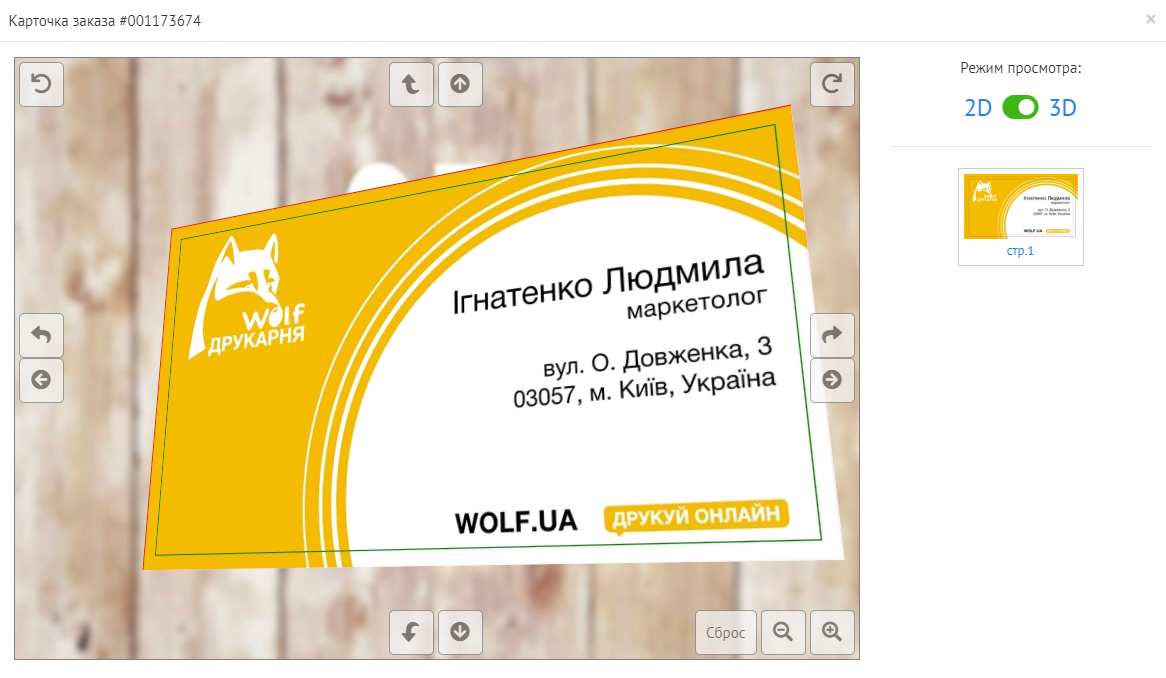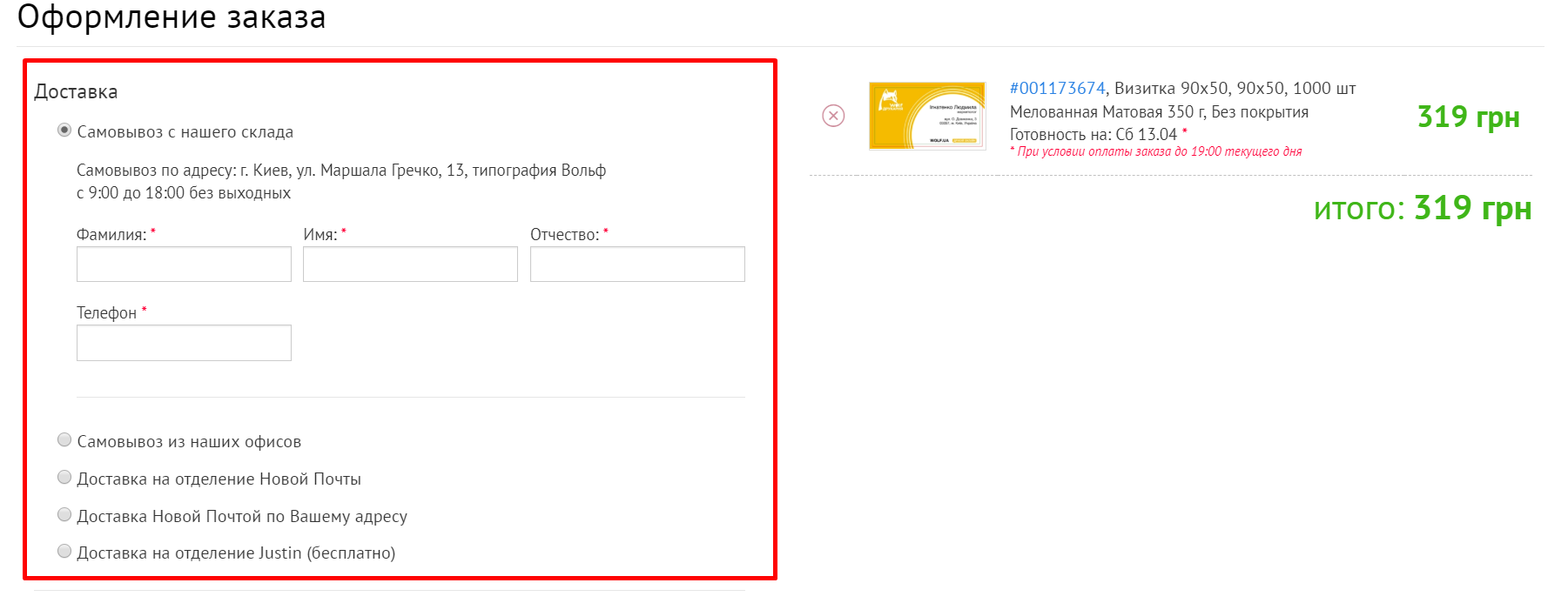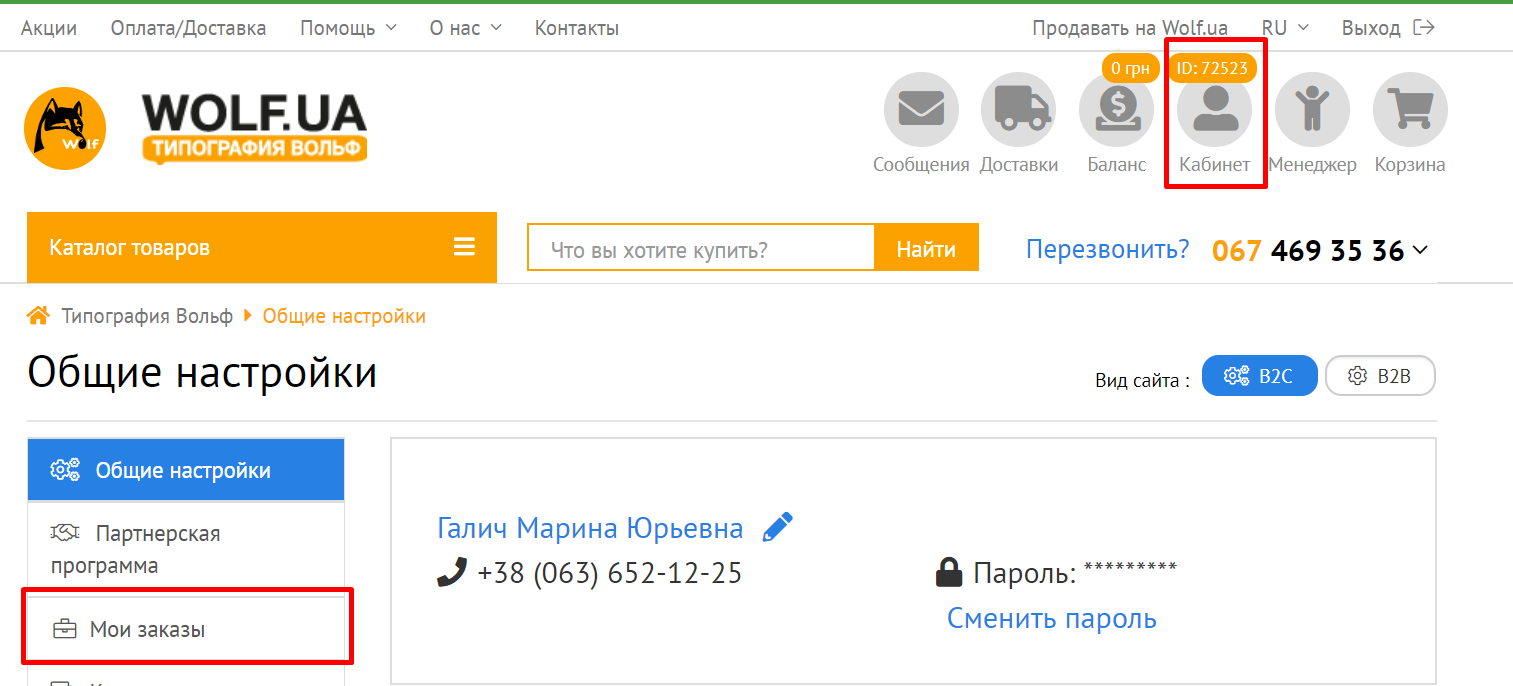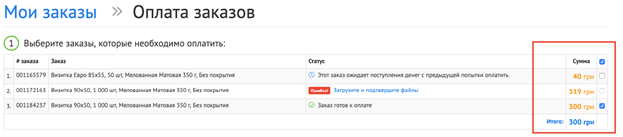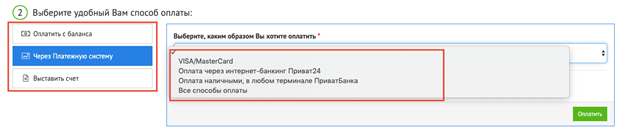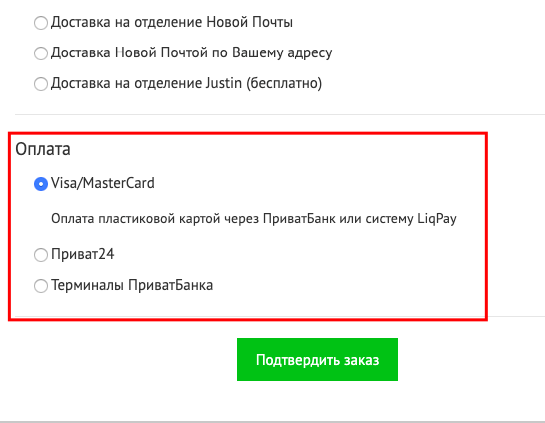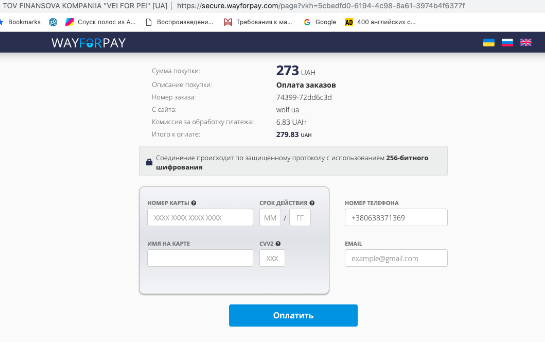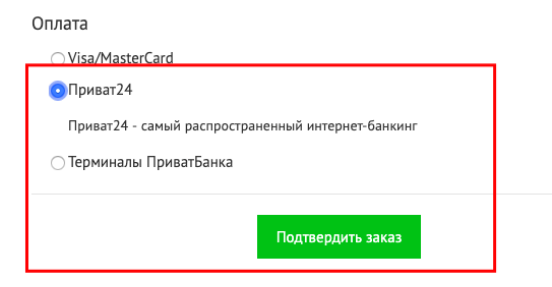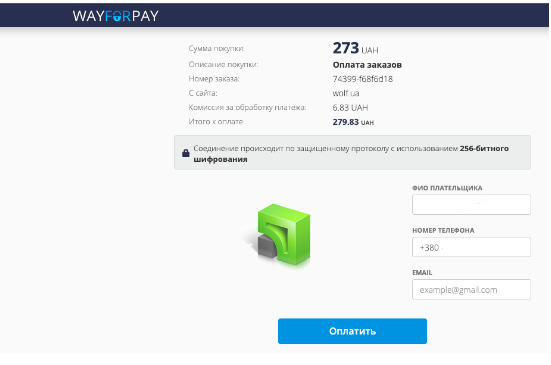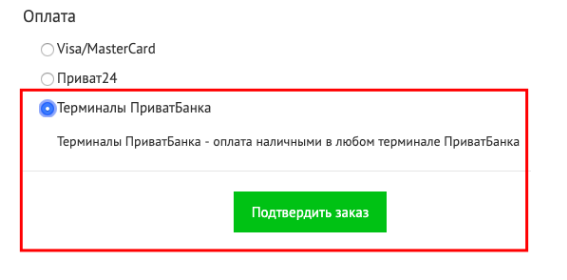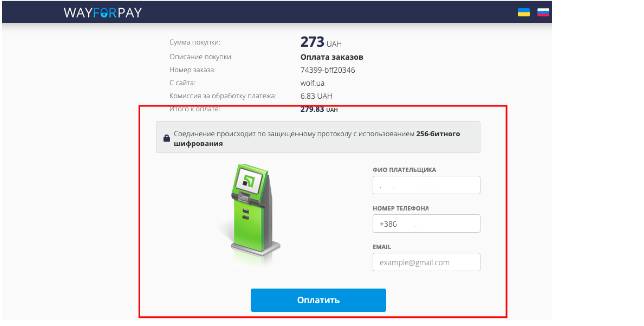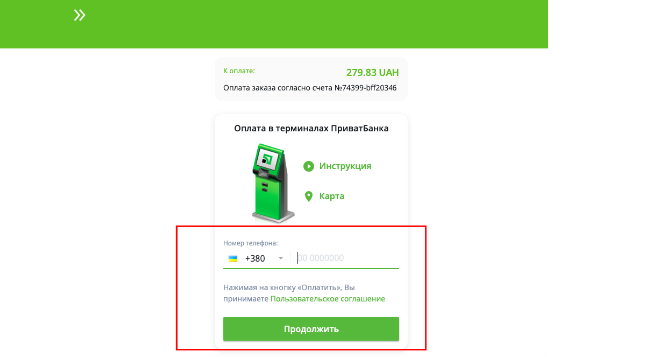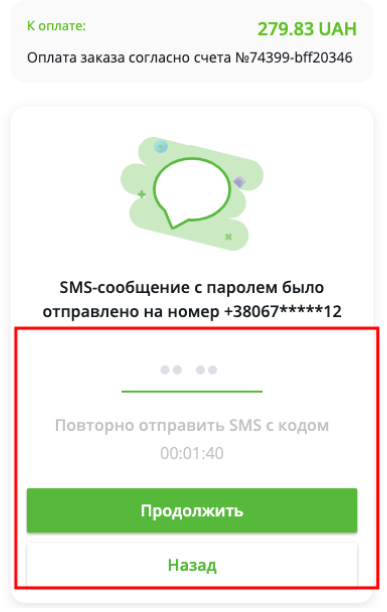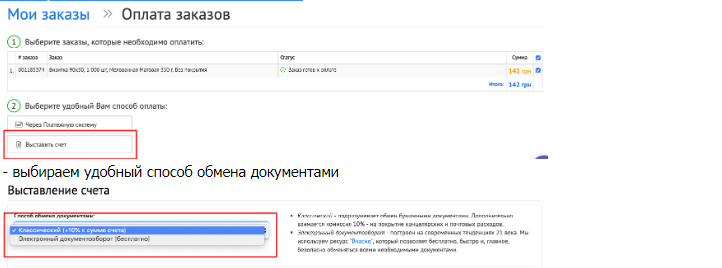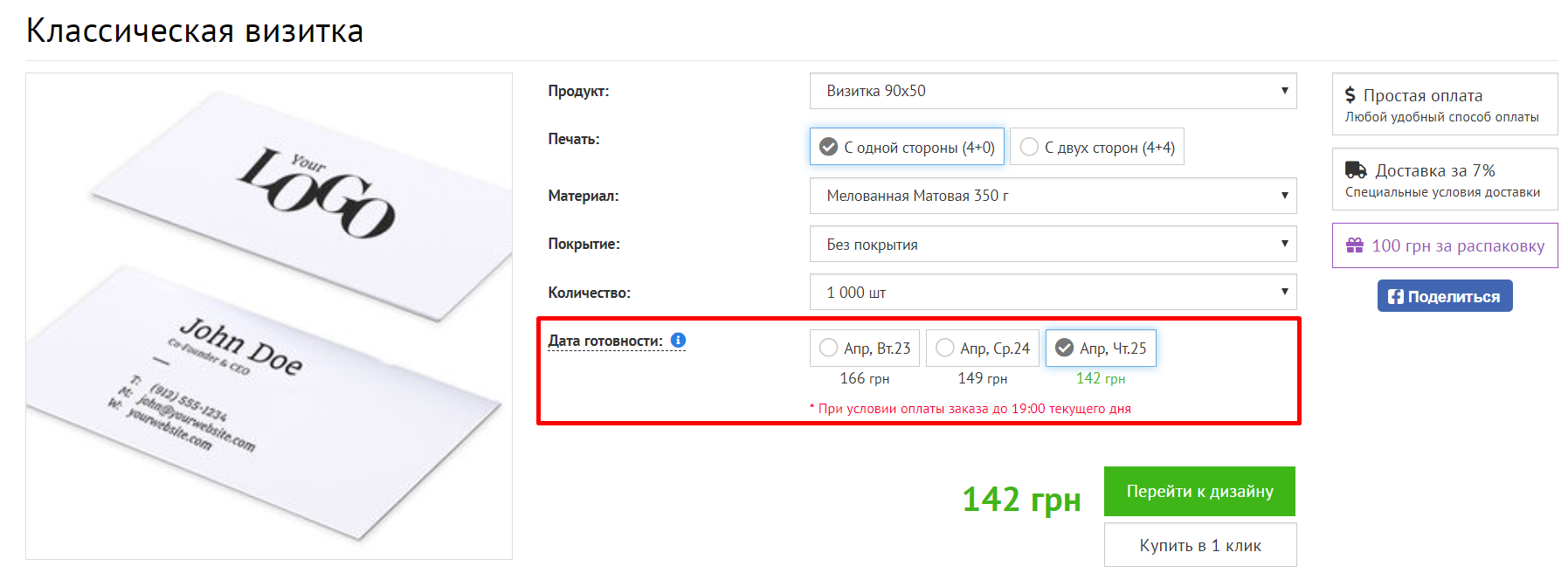Авторизуйтесь для отримання розширених можливостей
Майстерня дизайну
Створення сайтів
Конструктор макетів
Фотокалендарі
Реферальна програма
Файлообмінник
Короткі посилання
Електронний препрес
Послуги друкарні
Оплата/Доставка
Вимоги до макетів Онлайн замовлення
Рекомендації з підготовки макета
Вимоги до макетів Індивідуальне замовлення
Популярні питання
Каталог дизайнерських паперів
Лайфхаки
Все про офсетний друк
Все про Цифровий друк
Все про Широкоформатний друк
Все про Сувенірну продукцію
Все про гібридне лакування
Все про Технологію SoftTouch
Документи
Збірні тиражі
Про компанію
Парк обладнання
Продаж обладнання
Наші Вакансії
Екскурсії на виробництво
Регіональні представництва
Новини
Акції
Блог
Контакти


 Українська
Українська RU
RU  EN
EN